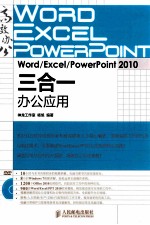
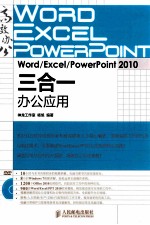
Word/Excel/PowerPoint 2010三合一办公应用PDF电子书下载
- 电子书积分:13 积分如何计算积分?
- 作 者:杨旭编著
- 出 版 社:北京:人民邮电出版社
- 出版年份:2014
- ISBN:9787115344298
- 页数:358 页
第1篇 Word办公应用 3
第1章 文档编辑与Word表格 3
1.1 制作绩效考核制度 3
1.1.1 创建并重命名新文档 4
1.使用【开始】菜单 4
2.使用鼠标右键 5
1.1.2 输入文档内容 6
1.输入常规文本 6
2.输入特殊符号 6
3.输入Microsoft公式 7
1.1.3 插入表格 8
1.快速插入表格 8
2.调整行高和列宽 9
3.设置表格的对齐方式 10
4.设置表格的边框和底纹 10
1.1.4 插入当前日期 12
1.1.5 编辑文档 12
1.设置字体和字号 12
2.设置段落格式 13
3.使用“格式刷”刷取格式 14
4.添加项目符号和编号 15
5.添加边框和底纹 17
6.去除波浪线 18
7.查找和替换 19
8.统计字数 21
1.2 设计营销策划书 22
1.2.1 美化营销策划书 23
1.设置字体格式 24
2.设置段落格式 26
3.美化表格 27
1.2.2 插入页眉和页脚 28
1.插入页眉 29
2.插入页脚 36
1.2.3 插入封面 38
1.插入封面底图 39
2.插入形状 41
3.插入文本框 43
4.插入图片 47
第2章 图形、图表与简单排版 50
2.1 设计绩效考核流程图 50
2.1.1 创建销售部绩效考核流程图 51
1.插入流程图标题 51
2.插入流程图 55
2.1.2 美化销售部绩效考核流程图 62
1.组合 62
2.设置页面颜色 63
3.插入公司LOGO 64
2.2 创建月度销售分析 66
2.2.1 插入并美化图表 70
1.插入饼图 70
2.调整图表大小 71
3.设计图表布局 72
4.设置图表样式 73
5.美化图表区域 73
6.插入柱形图 75
7.美化柱形图 76
8.删除坐标轴标题 77
9. 美化图表区和绘图区 78
10.切换行/列 79
11.修改水平(分类)轴标签 79
12.删除图例 81
13.设置数据点格式 81
14.设置数据标签 82
15.删除数据中的某个系列 83
16.插入条形图 85
2.2.2 使用样式 87
1.套用系统内置样式 87
2.修改系统原有样式 89
3.新建样式 91
2.2.3 插入并编辑目录 92
1.插入目录 92
2.修改目录 93
3.更新目录 95
4.插入分隔符 95
5.调整行间距 96
2.2.4 插入页眉和页脚 97
1.插入奇数页页眉和页脚 97
2.插入偶数页页眉和页脚 101
2.2.5 设计封面 104
1.插入封面 104
2.组合元素并保存封面 108
2.3 设计企业内刊 109
2.3.1 设计内刊布局 111
1.设计页面布局 111
2.划分板块 111
2.3.2 设计内刊刊头 113
1.编辑内刊名 113
2. 插入公司LOGO 115
3.设计其他刊头消息 116
2.3.3 设计内刊的消息板块 117
2.3.4 设计内刊的其他板块 118
1.插入形状 118
2.插入图片 120
3.组合 121
4.设置表格边框 121
第2篇 Excel办公应用 125
第3章 编制工作簿与工作表 125
3.1 创建销售明细账工作簿 125
1.使用【开始】菜单 125
2.使用鼠标右键 126
3.2 编辑销售明细账工作簿 127
3.2.1 工作表的基本操作 128
1.重命名工作表 128
2.插入、移动与删除工作表 129
3.2.2 输入产品信息表内容 131
1.输入常规型数据 131
2.输入文本型数据 132
3.利用数据有效性输入数据 132
4.输入数值型数据 134
3.2.3 输入客户信息表内容 134
1.利用数据有效性限定文本长度 134
2.插入行 135
3.合并单元格 136
4.设置对齐方式 136
3.2.4 输入月销售明细表内容 137
1.函数 137
2.公式 139
3.3 创建客户回款明细表 140
1.IF函数简介 141
2.IF函数的具体应用 141
第4章 数据透视表与数据透视图 144
4.1 查看销售明细账 144
4.1.1 冻结窗口 145
1.冻结首行 145
2.冻结首列 145
3.冻结拆分窗格 146
4.1.2 隐藏、显示工作表 146
4.1.3 隐藏行或列 147
4.2 分析销售明细账 148
4.2.1 数据透视表 150
1.创建数据透视表 150
2.调整数据透视表的布局 151
3.美化数据透视表 152
4.2.2 多重数据透视表 153
1.添加“数据透视表和数据透视图向导” 153
2.生成多重数据透视表 154
3.修改字段设置 158
4.修改数字格式 159
5.修改数据透视表样式 159
4.2.3 数据透视图 160
1.创建数据透视图 160
2.更改某一系列的图表类型 161
3.美化数据透视图 162
第5章 排序、筛选与分类汇总 166
5.1 管理客户回款明细表 166
5.1.1 数据的排序 167
1.简单排序 167
2.复杂排序 168
3.自定义排序 169
5.1.2 数据的筛选 170
1.自动筛选 170
2.高级筛选 173
5.2 汇总销售明细账 176
5.2.1 创建分类汇总 176
5.2.2 删除分类汇总 178
第6章 美化与打印工作表 180
6.1 制作销售汇总表 180
6.1.1 创建销售汇总表 182
1.制作斜线表头 182
2.使用SUMIF函数调用数据 184
3.使用SUM函数求和 186
4.将公式转换为数值 186
6.1.2 美化销售汇总表 187
1.设置单元格格式 187
2.设置/取消表格样式 188
3.设置边框和底纹 189
4.使用“格式刷”快速刷取格式 191
6.1.3 设置特别标注 191
1.添加批注 191
2.突出显示单元格 193
6.2 打印工资条 194
6.2.1 制作业务员薪资表 195
1.SUMIFS函数 195
2.使用IF函数计算 198
6.2.2 快速生成工资条 198
1.相关函数 199
2.单元格引用 200
3.批量生成工资条 200
4.设置工资条格式 201
6.2.3 打印工资条 203
1.页面设置 204
2.打印工资条 204
第7章 保护与共享工作簿 206
7.1 保护销售汇总表 206
7.1.1 标记为最终状态 206
7.1.2 用密码进行加密 208
7.1.3 保护当前工作表 209
7.1.4 保护工作簿结构 211
7.2 共享销售汇总表 212
7.2.1 设置共享工作簿 213
7.2.2 取消工作簿共享 215
第8章 图表与数据分析 218
8.1 设计销售汇总图表 218
8.1.1 创建销售汇总图表 219
1.插入图表 219
2.设计图表布局 220
8.1.2 美化销售汇总图表 220
1.设置图表标题 221
2.设置图例 221
3.设计图表样式 222
4.设置图表区域格式 222
5.设置绘图区格式 224
6.设置数据系列格式 225
7.设置网格线格式 225
8.2 设计业务员回款分析图表 226
8.2.1 创建业务员回款分析图表 227
8.2.2 美化业务员回款分析图表 229
1.设置图表标题 229
2.设置图表图例 229
3.设置数据系列格式 230
8.3 产销预测分析 232
8.3.1 合并计算 235
1.定义名称 235
2.合并计算 236
8.3.2 单变量求解 236
8.3.3 模拟运算表 238
1.单变量模拟运算表 238
2.双变量模拟运算表 239
8.3.4 规划求解 241
1.安装规划求解 241
2.使用规划求解 242
3.生成规划求解报告 249
第3篇 PowerPoint办公应用 253
第9章 PowerPoint 2010快速入门 253
9.1 制作员工培训案例 253
9.1.1 新建演示文稿 255
1.新建空白演示文稿 255
2.根据模板创建演示文稿 255
9.1.2 保存和加密演示文稿 256
1.保存演示文稿 256
2.加密演示文稿 257
9.1.3 插入和删除幻灯片 259
1.插入幻灯片 259
2.删除幻灯片 260
9.1.4 设计Office主题 260
1.设置幻灯片页面的大小 260
2.编辑Office主题 261
9.1.5 编辑幻灯片 262
1.编辑文本 262
2.插入并编辑文本框 262
3.插入并编辑图片 263
9.1.6 移动、复制与隐藏幻灯片 263
1.移动幻灯片 263
2.复制幻灯片 264
3.隐藏幻灯片 264
9.2 制作产品营销案例 265
9.2.1 设计幻灯片母版 269
1.插入企业logo 269
2.插入并编辑艺术字 270
9.2.2 设计标题幻灯片版式 271
1.设置背景格式 271
2.填充图形 272
9.2.3 编辑标题幻灯片 273
1.插入并编辑文本框 273
2.插入基本形状 274
9.2.4 编辑其他幻灯片 275
1.编辑引言幻灯片 275
2.编辑目录幻灯片 278
3.编辑过渡幻灯片 280
4.编辑正文幻灯片 281
9.2.5 编辑结尾幻灯片 283
1.插入并编辑图片 283
2.插入并编辑艺术字 284
第10章 编辑演示文稿 286
10.1 制作企业文化宣传册 286
10.1.1 绘制列表型图解 287
1.插入SmartArt图形 287
2.添加形状 288
3.设计SmartArt图形样式 288
4.在SmartArt中输入文本 290
10.1.2 绘制自选图形 291
1.绘制基本形状 291
2.组合、编辑图形 295
10.2 制作年终总结报告 296
10.2.1 插入和编辑图表 299
1.图表的种类 299
2.插入图表 302
3.数据表的编辑 303
4.美化图表 305
10.2.2 插入和编辑表格 306
1.表格的设计技巧 306
2.插入表格 308
3.手动绘制单元格 309
4.添加与删除行或列 309
5.合并或拆分单元格 310
6.在表格内输入文本 311
7.调整列宽和行高 312
8.调整表格的大小 312
9.设置表格的背景填充 313
10.设置表格的边框及阴影 314
第11章 美化与放映演示文稿 318
11.1 美化企业文化宣传册 318
11.1.1 为多层元素添加动画 320
1.设置对象的进入效果 320
2.添加强调效果 323
3.添加自定义动作路径 324
4.添加退出效果 325
5.设置页面切换动画 327
11.1.2 创建超链接 327
1.插入超链接 327
2.添加动作按钮 331
11.2 美化产品营销案例 334
11.2.1 插入剪贴画音频 338
1.插入剪贴画音频 338
2.设置声音效果 339
11.2.2 使用文件中的声音 340
1.插入声音 340
2.利用播放按钮控制声音 342
11.2.3 插入剪贴画视频 345
11.2.4 插入文件中的视频 346
1.从外来文件中插入影片 346
2.设置放映时的动画效果 348
3.设置影片放映最佳效果 350
4.设置视频文件动画效果 352
11.3 放映产品营销案例 354
11.3.1 使用排练计时实现自动放映 355
11.3.2 设置循环播放幻灯片 357
11.3.3 添加放映幻灯片时的特殊效果 357
- 《钒产业技术及应用》高峰,彭清静,华骏主编 2019
- 《现代水泥技术发展与应用论文集》天津水泥工业设计研究院有限公司编 2019
- 《英汉翻译理论的多维阐释及应用剖析》常瑞娟著 2019
- 《数据库技术与应用 Access 2010 微课版 第2版》刘卫国主编 2020
- 《区块链DAPP开发入门、代码实现、场景应用》李万胜著 2019
- 《虚拟流域环境理论技术研究与应用》冶运涛蒋云钟梁犁丽曹引等编著 2019
- 《当代翻译美学的理论诠释与应用解读》宁建庚著 2019
- 《第一性原理方法及应用》李青坤著 2019
- 《教师教育系列教材 心理学原理与应用 第2版 视频版》郑红,倪嘉波,刘亨荣编;陈冬梅责编 2020
- 《物联网与嵌入式技术及其在农业上的应用》马德新 2019
- 《市政工程基础》杨岚编著 2009
- 《家畜百宝 猪、牛、羊、鸡的综合利用》山西省商业厅组织技术处编著 1959
- 《《道德经》200句》崇贤书院编著 2018
- 《高级英语阅读与听说教程》刘秀梅编著 2019
- 《计算机网络与通信基础》谢雨飞,田启川编著 2019
- 《看图自学吉他弹唱教程》陈飞编著 2019
- 《法语词汇认知联想记忆法》刘莲编著 2020
- 《培智学校义务教育实验教科书教师教学用书 生活适应 二年级 上》人民教育出版社,课程教材研究所,特殊教育课程教材研究中心编著 2019
- 《国家社科基金项目申报规范 技巧与案例 第3版 2020》文传浩,夏宇编著 2019
- 《流体力学》张扬军,彭杰,诸葛伟林编著 2019
- 《指向核心素养 北京十一学校名师教学设计 英语 七年级 上 配人教版》周志英总主编 2019
- 《办好人民满意的教育 全国教育满意度调查报告》(中国)中国教育科学研究院 2019
- 《北京生态环境保护》《北京环境保护丛书》编委会编著 2018
- 《人民院士》吴娜著 2019
- 《指向核心素养 北京十一学校名师教学设计 英语 九年级 上 配人教版》周志英总主编 2019
- 《中国人民的心》杨朔著;夕琳编 2019
- 《高等院校旅游专业系列教材 旅游企业岗位培训系列教材 新编北京导游英语》杨昆,鄢莉,谭明华 2019
- 《中华人民共和国成立70周年优秀文学作品精选 短篇小说卷 上 全2册》贺邵俊主编 2019
- 《指向核心素养 北京十一学校名师教学设计 数学 九年级 上 配人教版》周志英总主编 2019
- 《中华人民共和国成立70周年优秀文学作品精选 中篇小说卷 下 全3册》洪治纲主编 2019
